별 기능을 사용하여 WhatsApp 메시지를 북마크하는 방법
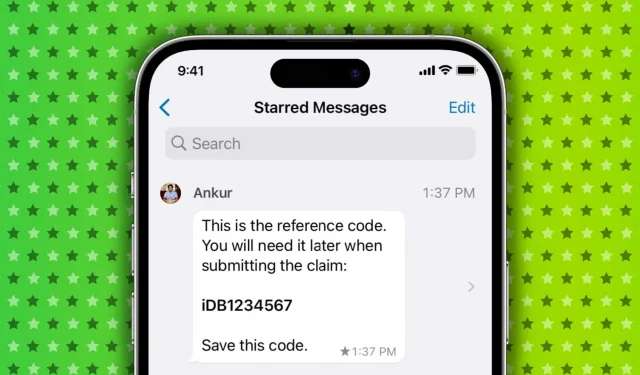
WhatsApp을 사용하면 대화에서 선택한 메시지에 별표를 표시하여 북마크할 수 있습니다. 이 가이드는 WhatsApp 메시지에 플래그를 지정(★)하거나 플래그를 해제하는 방법과 iPhone의 한 곳에서 플래그가 지정된 모든 메시지에 액세스하는 방법을 보여줍니다.
WhatsApp에서 메시지에 플래그를 지정하는 이유
오래된 메시지는 새 메시지 아래 묻히고 긴 목록에서 특정 메시지를 찾는 것이 더 어려워집니다. 이렇게 하면 나중에 참조해야 하는 중요한 텍스트를 받은 경우 메시지에 플래그를 지정하면 빠르게 액세스할 수 있는 별표 메시지 섹션에 저장된 상태로 유지됩니다.
WhatsApp에서 메시지를 북마크하거나 북마크하는 방법
- WhatsApp을 열고 개인 또는 그룹 대화를 입력하십시오.
- 메시지, 사진, 동영상, 문서를 길게 누른 후 별표를 누르세요.
- 이렇게 하면 이 메시지에 작은 별표 ★가 추가되어 북마크되었음을 나타냅니다. 받은 메시지와 보낸 메시지를 모두 표시할 수 있습니다.
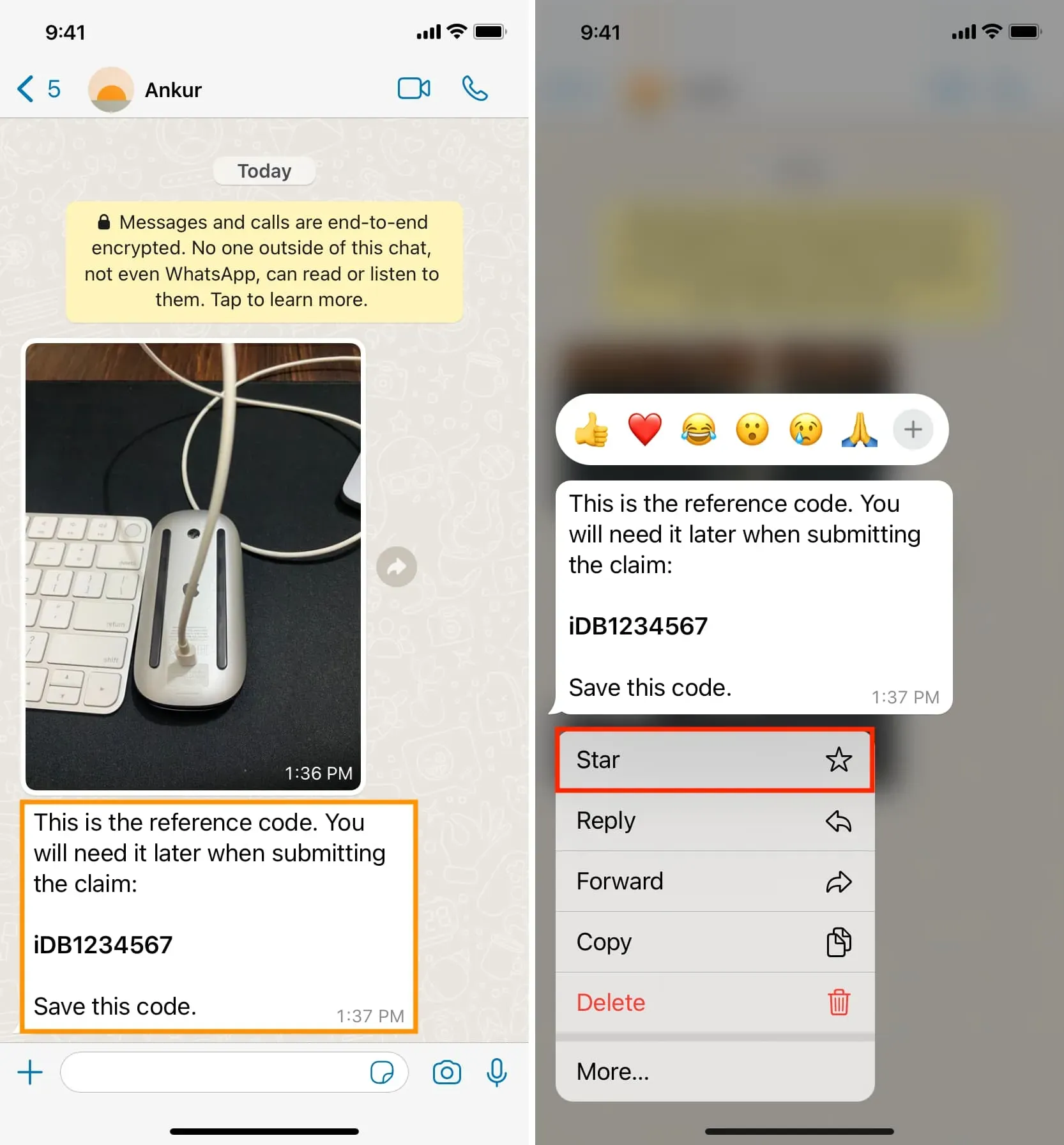
북마크된 모든 WhatsApp 메시지에 액세스
특정인의 별표 표시된 게시물을 한 곳에서 모두 볼 수 있습니다. WhatsApp에는 또한 북마크된 다른 채팅의 모든 메시지를 나열하는 중앙 위치가 있습니다.
단일 채팅에서 별표 표시된 모든 메시지 보기
- WhatsApp을 열고 사람이나 그룹 이름 또는 휴대폰 번호를 탭하여 채팅 내용을 확인하세요.
- 대화 화면 상단에서 이름이나 번호를 누릅니다.
- 그 사람에 대해 북마크한 모든 게시물을 보려면 별표 표시된 게시물 섹션으로 이동하십시오.
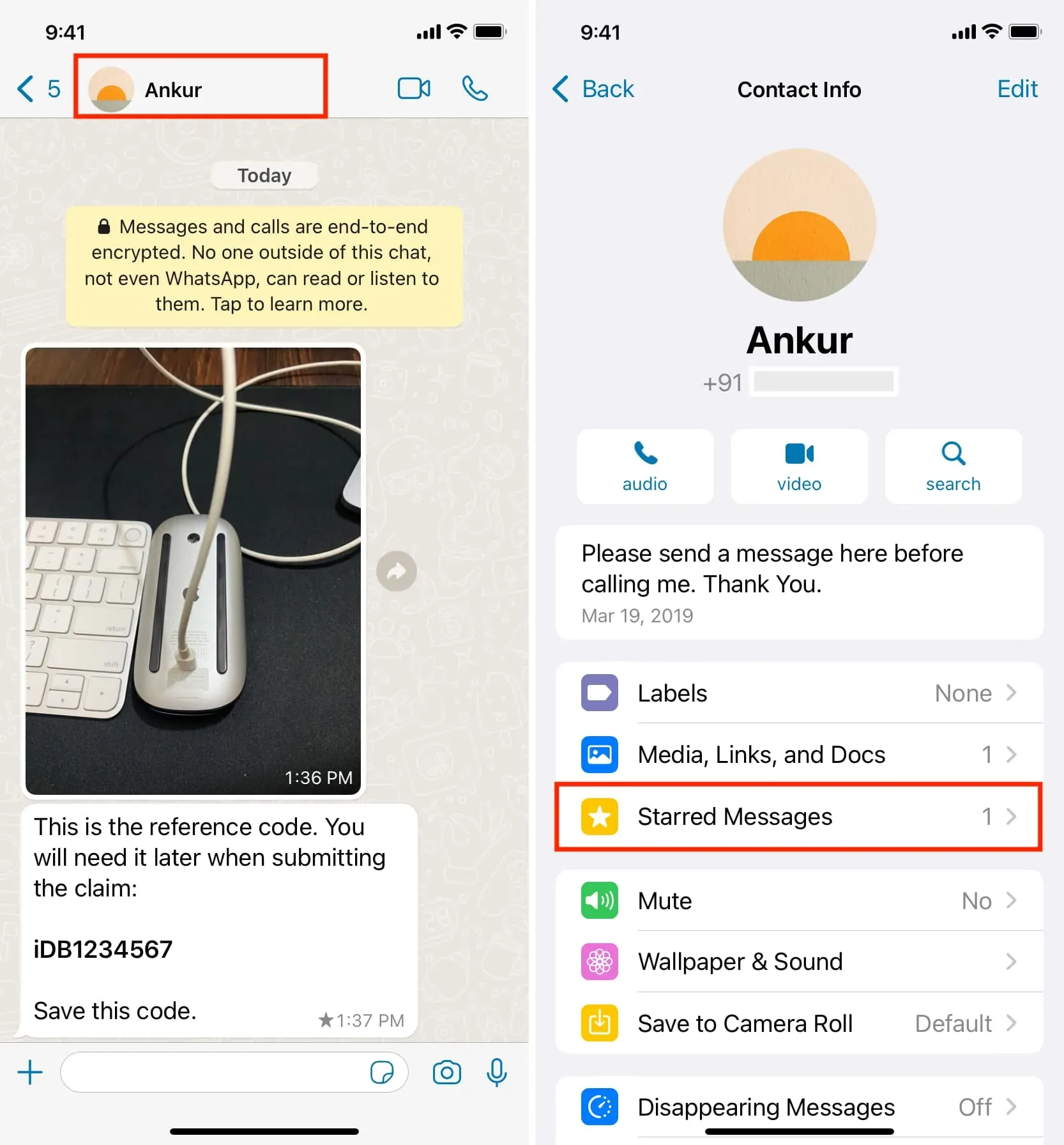
신고된 게시물 모두 보기
- WhatsApp으로 이동하여 “설정”을 클릭합니다.
- 별표 메시지를 탭하면 모든 채팅에서 북마크한 모든 메시지가 나열됩니다.
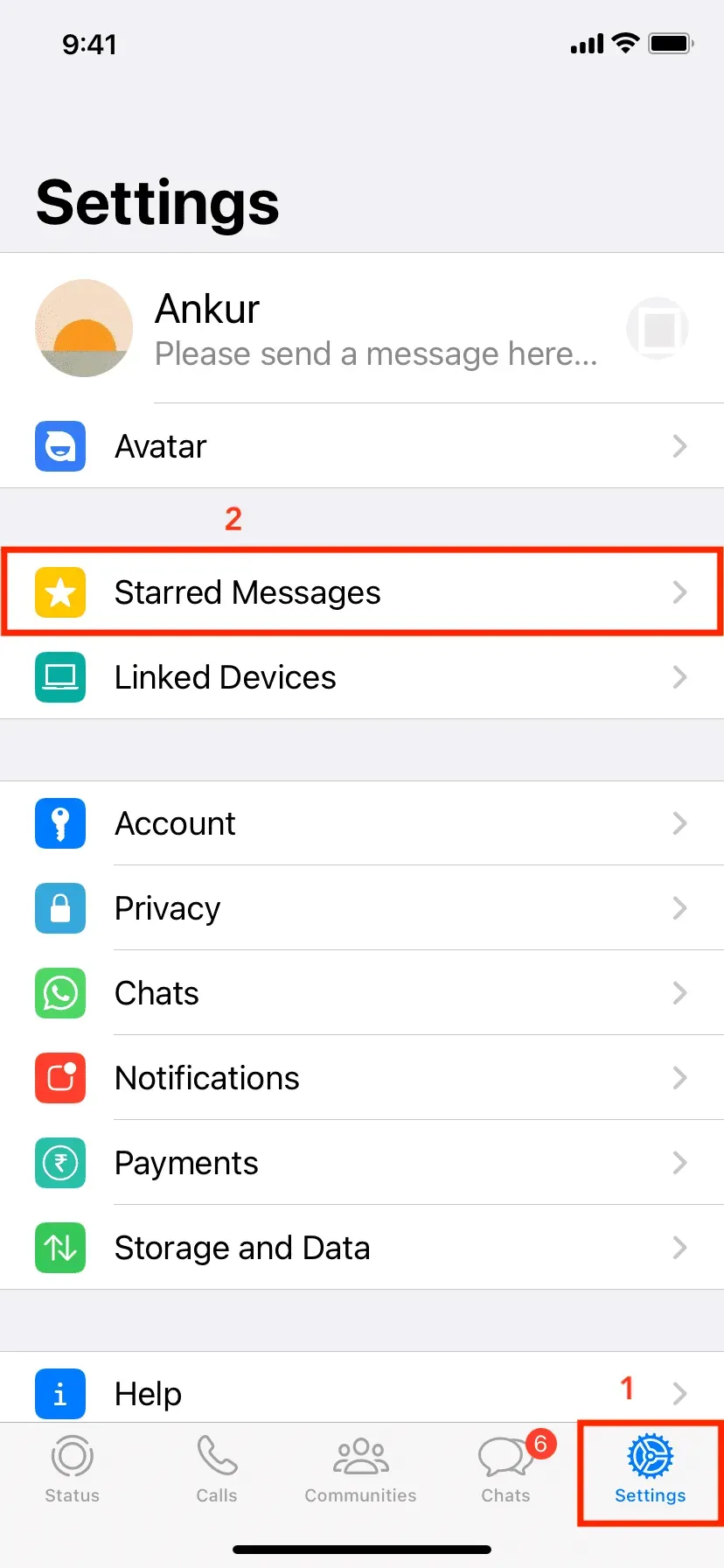
위의 두 화면에서 다음을 수행할 수 있습니다.
- 플래그가 지정된 메시지를 탭하면 플래그가 지정된 메시지가 전송된 대화의 정확한 위치, 날짜 및 타임스탬프로 이동합니다.
- 편집 > 메시지 선택을 클릭한 다음 전달, 플래그 해제, 공유 또는 삭제와 같은 일련의 작업을 수행할 수 있습니다.
WHATSAPP 메시지의 플래그를 해제하는 방법
- WhatsApp 대화로 이동합니다.
- 채팅을 스크롤하여 플래그가 지정된 메시지를 찾습니다. 이제 플래그가 지정된 메시지를 길게 터치한 다음 플래그 해제를 탭합니다.
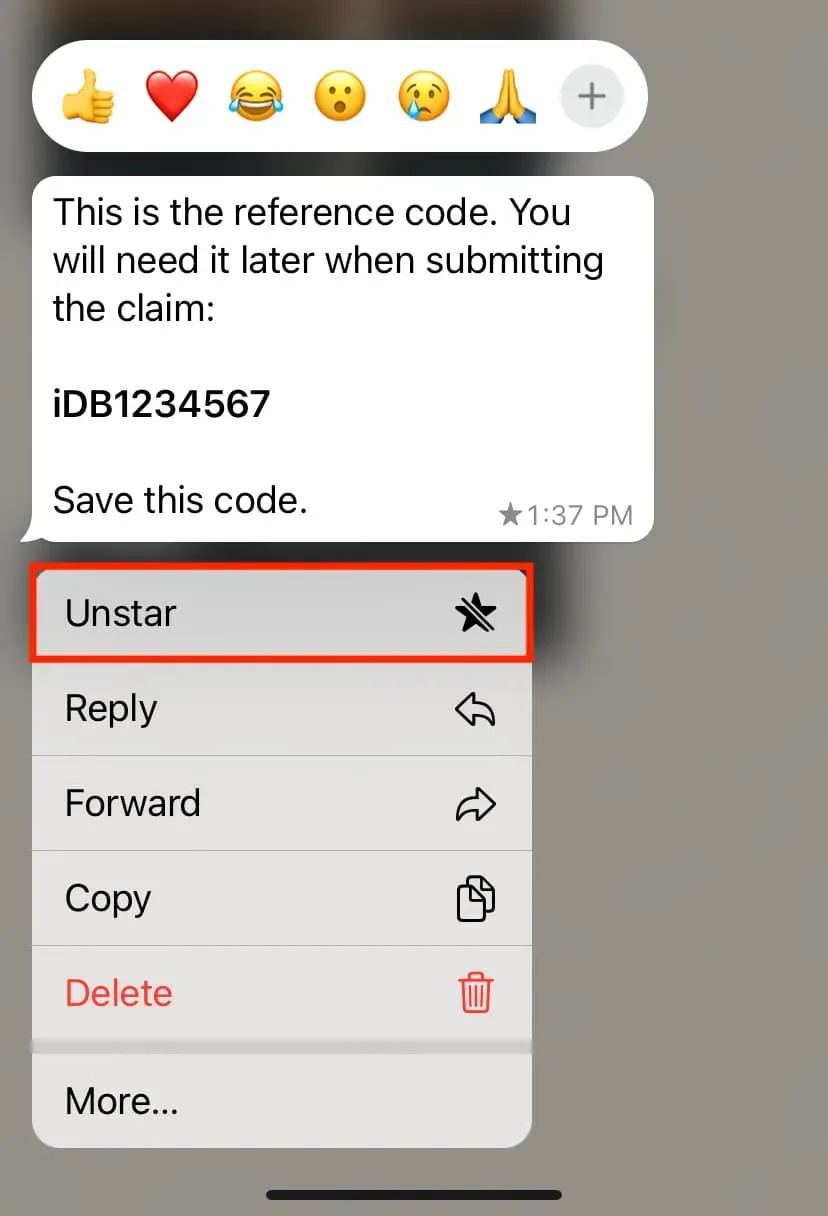
또한 모든 별표 메시지 화면 으로 이동하여 메시지 표시를 해제할 수도 있습니다 .
자주하는 질문
WhatsApp 채팅을 삭제하면 플래그가 지정된 메시지는 어떻게 됩니까?
WhatsApp 대화를 길게 터치하고 채팅 삭제 > 채팅 삭제를 누르면 플래그가 지정된 메시지를 포함하여 해당 대화의 모든 메시지가 삭제됩니다. 그러나 채팅 > 더보기 > 채팅 지우기에서 왼쪽으로 스와이프하면 모든 메시지를 삭제하거나 플래그가 지정된 메시지를 제외한 모든 메시지를 삭제할 수 있습니다. 북마크된 메시지가 중요한 경우 별표를 제외한 모두 삭제를 선택합니다.
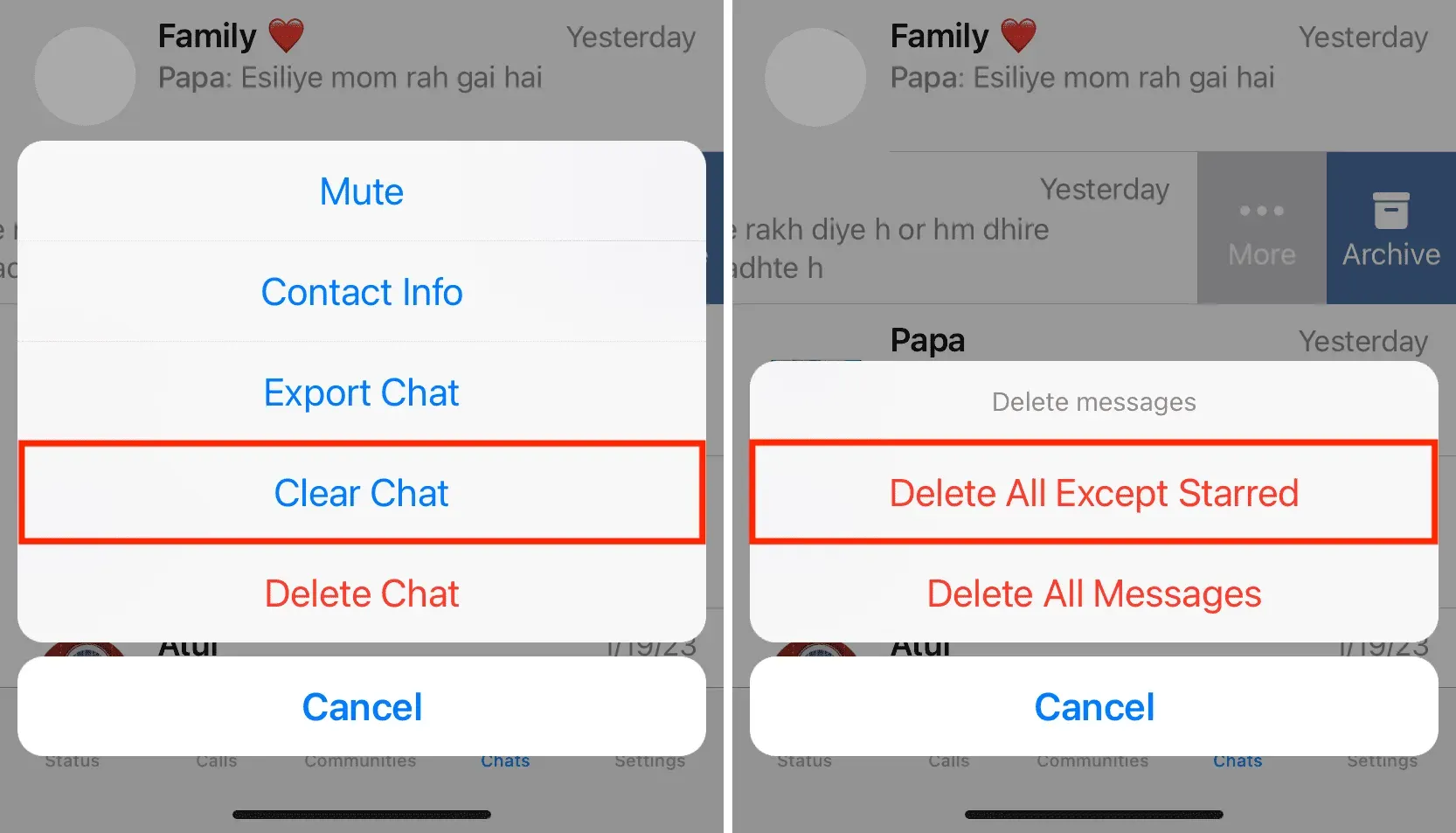
WhatsApp Web에서 메시지에 플래그를 지정하거나 플래그를 해제하려면 어떻게 해야 하나요?
대화를 열고 텍스트 화살표를 클릭합니다. 이제 Flag 또는 Unflag를 선택합니다.
별표 표시된 메시지는 다른 장치와 동기화됩니까?
예. iPhone에서 메시지에 플래그를 지정하고 공식 앱이나 브라우저에서 Mac의 WhatsApp으로 이동하면 동일한 메시지가 플래그로 표시되는 것을 볼 수 있습니다.
한 번에 여러 게시물을 표시할 수 있습니까?
안타깝게도 iPhone에서 한 번에 여러 WhatsApp 메시지를 선택하고 표시할 수 없습니다.



답글 남기기